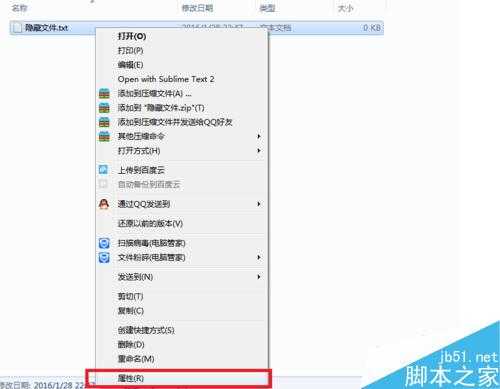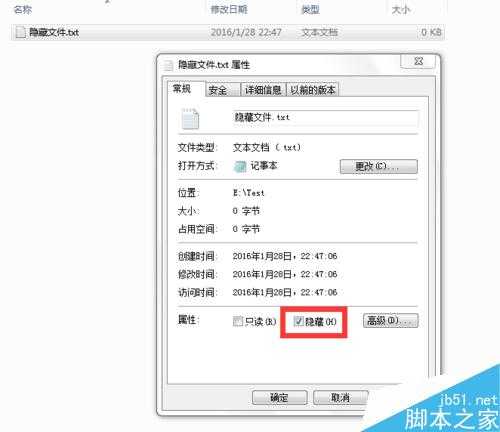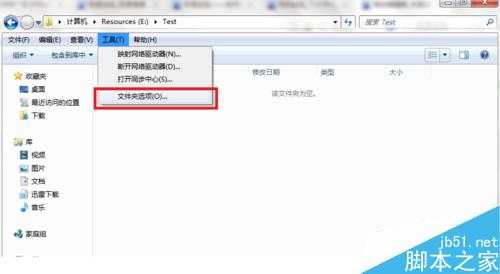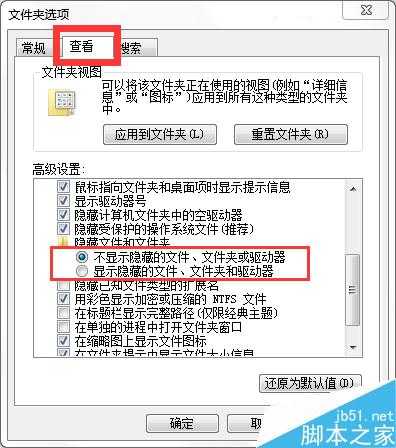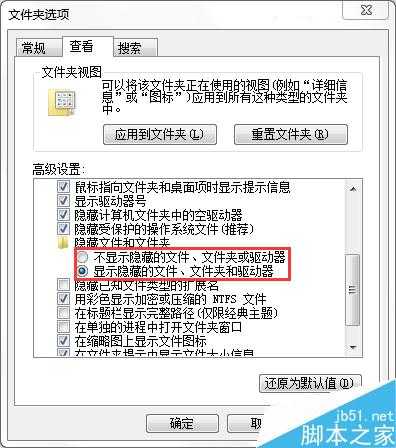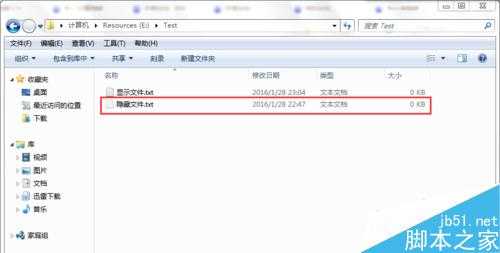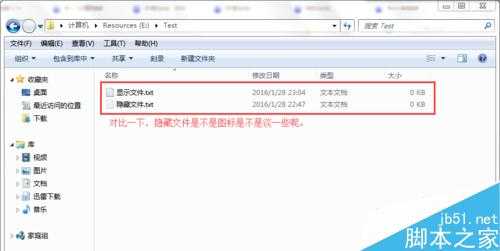蝙蝠岛资源网 Design By www.hbtsch.com
在使用电脑时,为了保护个人的隐私,有时需要将某个文件或文件夹进行隐藏操作,那么如何隐藏文件夹呢?如何查看电脑上的隐藏文件夹?下面小编就为大家详细介绍一下,来看看吧!
方法/步骤
1、要看隐藏文件,首先要知道怎么设置隐藏文件。首先在需要隐藏的文件右击,点击【属性】。
2、在属性打开后,会有相应的文件属性,将【隐藏】属性勾选上,然后【保存】。右击刷新后就看不到该文件了。
3、将文件隐藏后,需要查看隐藏文件。在文件目录下点击菜单栏最上面的【工具】,点击【文件夹选项】。
4、再打开的菜单栏中选择【查看】,在查看的下面有【隐藏文件和文件夹】的选项,下面有两个选项,默认为【不显示隐藏文件和文件夹】。
5、现在我们需要查看隐藏的文件夹,所以将 【显示隐藏文件和文件夹】的选项勾选上,保存。
6、保存后刷新一下,就能看到我们的文件又可以显示了。
7、我又新建了一个文件,细心的同学可能会发现,隐藏文件的显示与正常文件的显示有一点点的区别。隐藏文件的图标会比正常文件的淡一些。
8、如果不想看到这样显示,可以参照第2个步骤将文件属性中【隐藏】的属性不勾选,这样文件就可以正常显示了。各位请根据自己的实际情况进行相应的设置哦!
以上就是在电脑中怎么查看隐藏文件及文件夹方法介绍,操作很简单的,大家学会了吗?希望能对大家有所帮助!
标签:
电脑,文件夹
蝙蝠岛资源网 Design By www.hbtsch.com
广告合作:本站广告合作请联系QQ:858582 申请时备注:广告合作(否则不回)
免责声明:本站文章均来自网站采集或用户投稿,网站不提供任何软件下载或自行开发的软件! 如有用户或公司发现本站内容信息存在侵权行为,请邮件告知! 858582#qq.com
免责声明:本站文章均来自网站采集或用户投稿,网站不提供任何软件下载或自行开发的软件! 如有用户或公司发现本站内容信息存在侵权行为,请邮件告知! 858582#qq.com
蝙蝠岛资源网 Design By www.hbtsch.com
暂无在电脑中怎么查看隐藏文件及文件夹?的评论...
更新日志
2025年11月24日
2025年11月24日
- 小骆驼-《草原狼2(蓝光CD)》[原抓WAV+CUE]
- 群星《欢迎来到我身边 电影原声专辑》[320K/MP3][105.02MB]
- 群星《欢迎来到我身边 电影原声专辑》[FLAC/分轨][480.9MB]
- 雷婷《梦里蓝天HQⅡ》 2023头版限量编号低速原抓[WAV+CUE][463M]
- 群星《2024好听新歌42》AI调整音效【WAV分轨】
- 王思雨-《思念陪着鸿雁飞》WAV
- 王思雨《喜马拉雅HQ》头版限量编号[WAV+CUE]
- 李健《无时无刻》[WAV+CUE][590M]
- 陈奕迅《酝酿》[WAV分轨][502M]
- 卓依婷《化蝶》2CD[WAV+CUE][1.1G]
- 群星《吉他王(黑胶CD)》[WAV+CUE]
- 齐秦《穿乐(穿越)》[WAV+CUE]
- 发烧珍品《数位CD音响测试-动向效果(九)》【WAV+CUE】
- 邝美云《邝美云精装歌集》[DSF][1.6G]
- 吕方《爱一回伤一回》[WAV+CUE][454M]